如何删除word每一页中的页眉(如何删除WORD里讨厌的那个页眉)
如何删除WORD里讨厌的那个页眉!【每天分享一个小技巧】

各位打工人
你们在工作中,是不是总被这个讨厌的页眉困扰?
比如这样的……
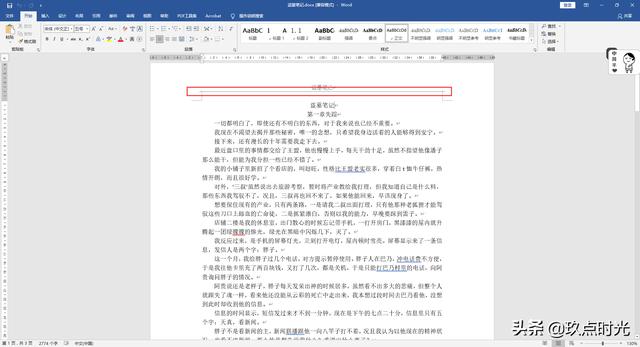
点了"插入"
点了"页眉"
点了"删除页眉"
却发现,它!删!不!掉!



它居然还在!
它!删!不!掉!
它!删!不!掉!
它!删!不!掉!
【分享一个小技巧】
试试这个方法
这个讨厌的页眉,它就没了~
第一步:
进入页眉编辑界面
有两个方法:
①双击页眉
②或点"插入"→"页面"下面的小三角→"编辑页眉"

第二步:
依次点击"开始"→"边框"下面的小三角
注意:一定要在页眉编辑状态

第三步:
点击"边框和底纹"

第三步:
弹出了"边框和底纹"的对话框
点击"边框"选项卡
右下角"应用于"选择"段落"
"设置"选择"无"
然后点击"确定"

然后再看!
页眉,它就不见了!~~
哇咔咔~

关注我~
每天一个小技巧,
打工路上手牵手!
对了,记得转发一下,再点个赞呦~
么么哒~
(づ ̄3 ̄)づ╭❤~

免责声明:本文仅代表文章作者的个人观点,与本站无关。其原创性、真实性以及文中陈述文字和内容未经本站证实,对本文以及其中全部或者部分内容文字的真实性、完整性和原创性本站不作任何保证或承诺,请读者仅作参考,并自行核实相关内容。文章投诉邮箱:anhduc.ph@yahoo.com






